Реклама
Неке ПЦ апликације једноставно раде заједно као два грашка у махуни. Говорим о паровима попут Винампа и Ласт.фм. Постоје Скипе и Пидгин, Стеам и Раптр и још много тога. Када користите неки од ових, покретање следећег једноставно се осећа природно. Међутим, превелика упарена програмска група попут ове може заиста узроковати неке озбиљне неред на радној површини.
Ако се каже, да ли заиста треба имати обоје пречице на радној површини 10 најбољих пречица за додавање у мени десног кликаКонтекстуални мени који се појави сваки пут када изведете десни клик може вам помоћи да постанете продуктивнији. Уз прави алат, прилагођавање пречица унутар њега је лак. Опширније када две апликације раде једна уз другу? Ако не мислите тако и користите Виндовс, дозволите ми да вам покажем како комбинирати обје апликације у једну икону пречице за радну површину.
Изаберите своју икону
Први корак за ово подешавање, након што сте одабрали две (или више) апликација које желите да комбинујете у једну пречицу, јесте одабир главне иконе пречице. Ово је необавезан корак поступка, али заобилазити то значи да ћете користити икону Виндовс за сваку скупну датотеку као икону пречице.
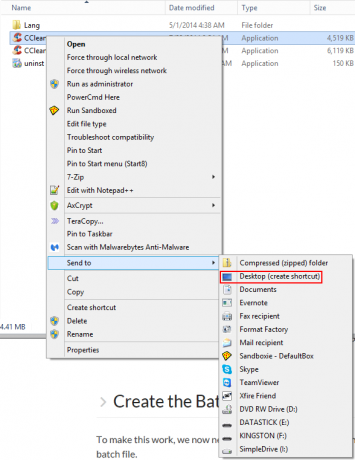
Ако је икона за радну површину коју желите да се већ налази на радној површини, онда је добро. Држите га тамо. Ако не, пронађите апликацију чију икону желите да користите (било кроз ваш Старт мени или кроз Виндовс Екплорер), кликните десним тастером миша на њу и изаберите Десктоп (креирање пречице) од Послати мени.
Набавите програмске стазе
Сљедећи корак је прикупљање програмских стаза апликација које покушавате покренути. Опет, за то можете користити Старт мени или Виндовс Екплорер. Једноставно пронађите апликацију, кликните је десним тастером миша и изаберите Својства. Тхе Циљ поље је оно што тражимо.
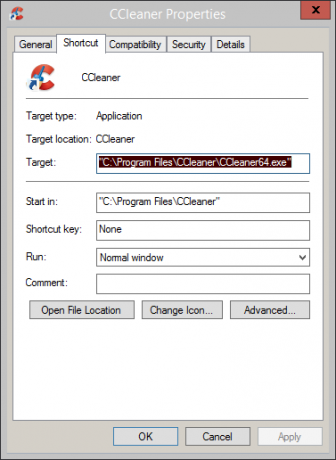
Копирајте шта се налази у то поље и залепите га у празан прозор Нотепад-а како бисте га имали негде лако доступном. То урадите исто са другим програмом који покушавате да покренете.
Креирајте серијску датотеку
Да бисмо ово учинили, сада морамо узети та два путања апликације и радити их у пакетној датотеци. Објаснили смо како написати једноставну батцх датотеку Како створити серијску (БАТ) датотеку у пет једноставних коракаОвај чланак говори о томе како створити батцх датотеку користећи пет једноставних корака за Виндовс оперативни систем. Опширније раније. Отворите датотеку Нотепад-а која садржи програмске стазе које сте копирали раније и подесите је да изгледа као пример испод.
@ецхо офф
цд "Ц: \ Програмске датотеке \ ЦЦлеанер"
старт ЦЦлеанер64.еке
цд "Ц: \ програмске датотеке (к86) \ Вундерлист2"
старт Вундерлист.еке
излаз
Изнад је пример комплетне скрипте за батцх датотеку. Испод је приказ онога што се догађа у сценарију.
@ецхо офф
Ово једноставно спречава да се наредбе прикажу у наредбеном ретку, који се користи за извршавање ваше пакетне датотеке.
цд "Ц: \ Програмске датотеке \ ЦЦлеанер"
Ово мења наш директориј у директорију ЦЦлеанер (који смо добили из програмске стазе раније).
старт ЦЦлеанер64.еке
Ово покреће извршну датотеку (коју смо раније приметили у Нотепад-у) из директорија до којег смо управо дошли.
излаз
То је врста саморазјашњења.
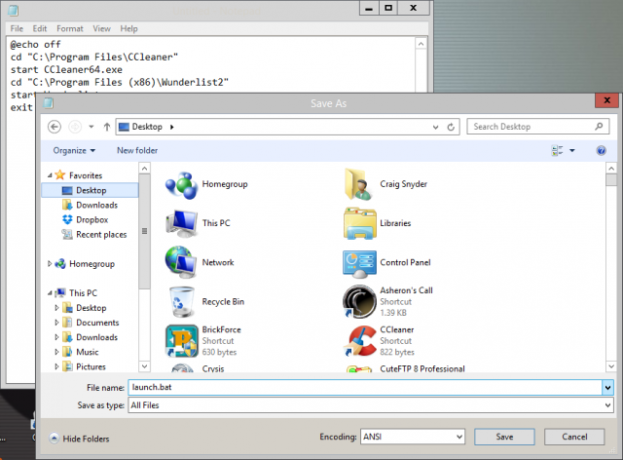
Сачувајте ову датотеку у Нотепад-у (обавезно и вашу) Сачувај као тип је подешен на Све датотеке) са .шишмиш продужетак. Забележите пут на којем сте сачували ову датотеку, у Нотепад-у, јер ће нам бити потребан у следећем кораку.
Усмерите своју пречицу на батцх датотеку
Сећате се иконе коју смо раније поставили на радну површину? Кликните десним тастером миша, одаберите Својства, и погледај Циљ поље. Ово би требало да прикаже пут до ваше апликације.

А сада то промените у путању своје датотеке са пакетима. Кликните на Применити и ок.
Покрените своју батцх датотеку из пречице
Сада, двапут кликните икону пречице на радној површини. Требали бисте видети прозор наредбеног ретка који се брзо отвара, а затим затворити (јер први ред батцх датотеке) форсира, а затим би требало да се покрену ваше две апликације!
Као неко ко стварно цени аутоматизација Како аутоматизирати и заказати редовне сигурносне копије сустава Виндовс 7Превише корисника рачунара не успева правилно да направи сигурносну копију својих система и својих података. Због тога сам често био у позицији да морам рећи породици и пријатељима да све ... Опширније , исплати се одвојити ових пет минута вашег времена да уштедите непотребне кликове и труд који би вам иначе требао да покренете две апликације одједном. И радну површину чува лепо и уредно.
Имате ли уредних идеја за друге начине на које би овај трик са шарж фајлом могао да функционише? Било који предлог за програмске парове које бисте бацили у батцх датотеку попут ове? Оставите ми коментар испод и хајде да разговарамо о томе!
Да ли пакетне датотеке заиста нису ваша ствар? Погледајте моју омиљену покретач апликација за Виндовс Уклоните непотребне домете свом мишу помоћу покретача апликације за прстеДео постајања истинским корисником напајања је минимизирање броја дугачких и исцрпљујућих досега између тастатуре и миша. Већ смо раније делили све врсте трикова са тастатуром, али ... Опширније : Прсти! Осећате се забринутошћу на радној површини, али заиста није занимљиво у комбиновању икона пречица? Ево га како ефикасно очистити радну површину Како очистити Виндовс Десктоп једном заувекНеред је штетнији него што знате. Уредан Виндовс радни стол олакшава проналажење ствари, пријатнији је за гледање и смањује стрес. Показујемо вам како да уредите радну површину. Опширније !
Цраиг је веб подузетник, придружени маркетингаш и блогер са Флориде. Можете пронаћи више занимљивих ствари и остати у контакту с њим на Фацебооку.

